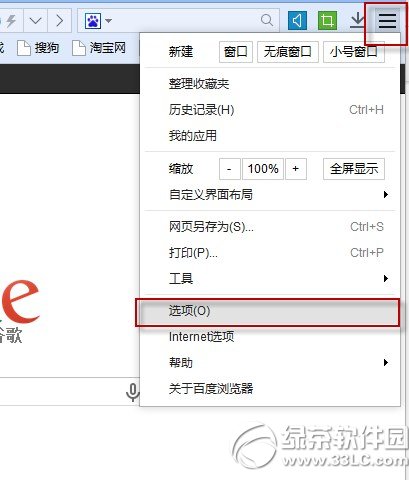萬盛學電腦網 >> 圖文處理 >> Flash教程 >> Flash實例下雨動畫效果教程制作
Flash實例下雨動畫效果教程制作
Flash實例下雨動畫效果制作,是Flash考試中經常要考的內容,特為參加考試的考生策劃了“Flash實例下雨動畫效果教程 ”專題等有關資料,供考生參考!
制作過程
一、新建一圖層,大小隨意;
二、新建元件(影片剪輯):
1、制作雨滴並下落。使用直線工具(顏色設為灰色,1像素)畫一短直線,使用選擇工具將直線移到上方(最好移到文檔上面一點),在第15幀(要雨急則幀短,反之則長)處插入關鍵幀,並將直線向下移動,選擇1至15幀之間任意一幀,選擇屬性下補間,選擇形狀。然後在第16幀處插入空白關鍵幀,在第36幀處插入空白關鍵幀,並在該幀上寫入代碼stop();(這是為了讓雨不過於密急)。
2、制作水波。鎖定圖層1新建一圖層2,在圖層2第15幀處插入空白關鍵幀,使用橢圓工具(筆觸設為灰色,填充色設為無)在直線下方畫一橢圓,選擇第15幀並將其移動到16幀,在第35幀插入關鍵幀,使用變形工具將橢圓放大,使用選擇工具點擊橢圓,將其透明度設為5,再在15-35幀之間創建形狀補間動畫。
三、點擊場景回到場景 ,按CTRL+L打開庫面板,將元件拖到場景的圖層1,並調整到合適位置,在第170幀處插入關鍵幀。使用選擇工具點擊元件實例,在屬性面板中寫上實例名稱,隨意寫,我這裡寫的是mc(如果你不是寫的mc,請在代碼中將mc改為你寫的名稱)。
四、新建一圖層 ,在第1幀處插入代碼c=1;在第2幀處插入空白關鍵幀,並將以下代碼復制到動作面板中。
function ee(){
duplicateMovieClip("mc",c,c);
setProperty(c, _x,random(550));
setProperty(c, _y,random(200));
updateAfterEvent();
c++;
if (c>300) {
clearInterval(kk);
}
}
kk=setInterval(ee,120);
OK,按CTRL+ENTER看看效果吧。
又調整了一下,效果更好點,教程就不再寫了。主要是在原件上增加了一層水波,把雨滴在直線上進行了一些調整,改了一下顏色。
小編為大家編輯的Flash實例下雨動畫效果教程 ,希望大家有所幫助!